علت روشن نشدن صفحه لپ تاپ چیست؟

مشکلات کامپیوتری آزاردهنده هستند اما روشن نشدن صفحه لپ تاپ در صدر همه مشکلات قرار دارد. از این رو لازم دانستیم تا در این مقاله علت روشن نشدن صفحه لپ تاپ و نحوه رفع این مشکل را مورد بحث قرار دهیم.
آیا لپ تاپ شما به برق وصل است اما تصویری ندارد؟ صفحه نمایش خاموش آزاردهنده است؛ چون شما نمیدانید چه چیزی باعث ایجاد این مشکل شده است. در این شرایط هیچ کد خطایی نمایش داده نمیشود و شما قادر به تشخیص علت روشن نشدن صفحه لپ تاپ نیستید.
شناسایی دلیل خاموش ماندن صفحه لپ تاپ موضوعی نیست که قابلحل نباشد. در ادامه به شما خواهیم گفت که چه کاری باید انجام دهید. به شما پیشنهاد میکنیم اگر مشکلاتان برطرف نشد از خدمات تعمیر لپ تاپ آچاره بهره ببرید.
دلایل خاموش شدن صفحه نمایش لپ تاپ
یکی از چند دلیل روشن نشدن لپ تاپ در برندهای دل و لنوو، وجود فایل سیستمی خراب است. این فایل از بارگذاری سیستم عامل جلوگیری میکند و در نتیجه صفحه خاموش یا خالی نمایش داده میشود. برای حل این مشکل شما میتوانید ویندوز را ریستارت کنید تا ببینید آیا مشکل موقتی است یا خیر. احتمالا علت روشن نشدن صفحه لپ تاپ با راهاندازی مجدد دستگاه حل میشود. اگر مشکل برطرف نشد، هارد دیسک را پاک کرده و ویندوز را دوباره نصب کنید.
دلایل ذیل را میتوان با خاموش شدن صفحه نمایش لپ تاپ مرتبط دانست:
- گرم شدن بیش از حد قطعات کامپیوتر
- نصب بدافزار
- نصب یا آپدیت اشتباه ویندوز 10
- مشکلات صفحه نمایش
- خطاهای درایور و نرمافزار
- مشکلات منبع برق
عیب یابی صفحه نمایش لپ تاپ
اگر صفحه لپ تاپ شما هیچ تصویری را نمایش نمیدهد، چندین مرحله عیبیابی میتواند به شما در حل مشکل کمک کند. برای رفع علت روشن نشدن صفحه لپ تاپ موارد ذیل را بررسی کنید:
کامپیوتر بوت نمیشود
ممکن است چیزی روی صفحه نمایش نبینید اما صداهایی را بشنوید که نشاندهنده بوت شدن لپ تاپ شما هستند. اگر شما صدایی نمیشنوید دلیل روشن نشدن لپ تاپ، بوت نشدن سیستم است.
سیستمهای جدیدتر دارای SSD و بدون درایو ،اضافی حتی در هنگام بوت معمولی هم بیصدا هستند؛ بنابراین این پیشنهاد فقط برای لپ تاپهایی با هارد دیسک قدیمی درست است.
محاسبه رایگان هزینه تعمیر لپ تاپ!
مطلب پیشنهادی:تعویض کابل شارژر لپ تاپ
مشکل باتری لپ تاپ
خرابی باتری لپتاپ میتواند علت روشن نشدن صفحه لپ تاپ شما باشد؛ حتی اگر بتوانید آن را با ظرفیت کامل شارژ کنید. شاید باتری دارای ایرادی باشد که باعث اختلال در فرآیند روشن شدن لپ تاپ میشود. برای حل کردن مشکل احتمالی باتری، این مراحل را امتحان کنید:
- آداپتور برق را از لپ تاپ جدا کنید.
- باتری لپ تاپ را بردارید.
- دکمه پاور لپ تاپ را به مدت 10 ثانیه فشار داده و نگه دارید تا برق ذخیرهشده تخلیه شود.
- آداپتور برق را دوباره به لپ تاپ وصل کنید.
- دکمه پاور را فشار دهید تا ببینید لپ تاپ روشن میشود و چیزی روی صفحه نمایش میدهد یا خیر.
اگر لپ تاپ روشن شد اما صفحه نمایش خاموش بود، برای اینکه بدانید چرا لپ تاپ روشن نمیشود، بقیه مراحل عیبیابی را ادامه دهید:
مشکلات سیستم عامل
اگر لپ تاپ دل یا لنووی شما بوت میشود اما صفحه نمایش سیاه است، ممکن است مشکل از سیستم عامل باشد. یکی از نشانههای نقص در بارگذاری سیستم عامل این است که فقط میتوانید نشانگر ماوس را روی صفحه ببینید.
در اینجا دلیل خاموش ماندن صفحه لپ تاپ وجود فایل سیستمی خراب است. این فایل خراب از بارگذاری صحیح سیستم عامل جلوگیری کرده و در نتیجه صفحه سیاه میشود.
برای حل این مشکل، ویندوز را ریستارت کنید تا ببینید آیا مشکل موقتی است یا خیر. سپس بررسی کنید که با راهاندازی مجدد مشکل حل میشود یا نه. اگر مشکل برطرف نشد، هارد دیسک لپ تاپ دل یا لنوو خود را پاک کرده و ویندوز را دوباره نصب کنید.
روشنایی صفحه، در کمترین حالت تنظیم شده است
اگر تصویر تا حدی قابل مشاهده است، احتمالا روشنایی لپتاپ خیلی کم است. این احتمال هم وجود دارد که با تنظیم برق نور صفحه نمایش کاهش پیدا میکند. با وصل کردن لپ تاپ به برق مطمئن شوید که لپ تاپ شما در حالت صرفهجویی در مصرف برق نیست.
در مرحله بعد، روشنایی لپ تاپ خود را افزایش دهید. گاهی علت روشن نشدن صفحه لپ تاپ، تنظیم نادرست نور نمایشگر است.
صفحه نمایش خارجی
اگر صفحه نمایش خارجی مانند مانیتور کامپیوتر را به لپ تاپ متصل کردهاید، ممکن است صفحه لپ تاپ چیزی را نمایش ندهد. اتصال صفحه نمایش ثانویه به لپ تاپ، یکی از علت های روشن نشدن صفحه لپ تاپ محسوب میشود.
عملکرد پیشفرض در برخی از لپتاپها این است که در صورت اتصال، تصویر را فقط در یک صفحه خارجی نمایش میدهند. اکثر لپتاپها دارای کلیدی با عملکرد ثانویه هستند که مکان و نحوه نمایش تصویر را تغییر میدهد و فشار دادن این کلید میتواند مشکل صفحه نمایش را برطرف کند.
برای دسترسی به عملکرد تغییر صفحه نمایش ثانویه روی کلیدها، باید ابتدا کلید Fn و سپس کلید عملکرد مناسب را فشار دهید.
مطلب پیشنهادی:تنظیمات باتری لپ تاپ
صفحه نمایش خارجی متصل نیست
قبل از اتصال مانیتور یا نمایشگر دیگری به لپ تاپ، بررسی کنید که کارت گرافیک لپ تاپ مشکلی نداشته باشد. اگر نمایشگر خارجی بهخوبی کار میکند، مشکل از صفحه LCD لپ تاپ شما یا اتصال از مادربرد به صفحه LCD است.
اگر مانیتور خارجی کار نمیکند، مادربرد یا کابل ویدیو معیوب است. خرابی این 2 قطعه میتواند دلیل روشن نشدن لپ تاپ شما باشد. در این شرایط لپ تاپ دل یا لنوو خود را نزد یک فرد متخصص ببرید تا ببینید آیا قابل تعمیر است یا خیر. البته شما میتوانید از خدمات تخصصی تعمیر لپ تاپ آچاره در منزل خود بهره ببرید و بدون خروج از منزل، مشکل خود را کاملا حل کنید!
داغ شدن بیش از حد لپ تاپ
بررسی کنید که آیا لپ تاپ بیش از حد گرم شده است یا خیر. در بیشتر موارد، لپتاپ زمانی که بیش از حد گرم شود، خاموش خواهد شد. با این حال ممکن است قطع برق GPU یا واحد پردازش گرافیکی علت روشن نشدن صفحه لپ تاپ باشد.
مشکل گرمای بیش از حد لپ تاپ همچنین ممکن است به دلیل تجمع زباله روی فن، سینک حرارتی یا دریچهها باشد. شما میتوانید از هوای فشرده برای از بین بردن گرد و غبار و آلودگی استفاده کنید.
مشکلات سختافزاری دیگر
اگر پس از انجام مراحل بالا، لپ تاپ شما همچنان دارای صفحه سیاه یا خالی است، یک مشکل سختافزاری وجود دارد. در ادامه رایجترین خرابیهای سخت افزاری که دلیل روشن نشدن لپ تاپ هستند را فهرست میکنیم:
- کابل شل یا جدا شده
- خرابی اینورتر برق LCD
- بیکیفیت بودن CCFL یا نور پسزمینه
- کیفیت پایین صفحه نمایش LCD
- کیفیت پایین کارت گرافیک یا چیپ گرافیک داخلی
- خرابی یا کوتاه بودن مادربرد
اگر لپ تاپ شما گارانتی دارد، توصیه میکنیم تا برای راهنمایی در مورد نحوه تعمیر آن با شرکت گارانتی لپ تاپ تماس بگیرید. اگر گارانتی لپ تاپ شما به اتمام رسیده، تعمیر ال سی دی یا مادربرد خراب میتواند پرهزینه باشد اما با استفاده از خدمات تعمیر لپ تاپ آچاره، این هزینهها به حداقل میرسد.
فراموش نکنید که اگر این قطعات بهدرستی تعمیر نشوند، ممکن است باعث ایجاد آسیب جدیتری شوند.
جمعبندی
صفحه سیاه یا خاموش مشکلی رایج در لپ تاپهای انواع برندهای دل، لنوو، ایسر و غیره است. ترفندهایی که در این مقاله بررسی کردیم در رفع علت روشن نشدن صفحه لپ تاپ به شما کمک خواهند کرد. برای جلوگیری از آسیبپذیری لپ تاپ بهتر است ویندوز خود را بروز نگه دارید. علاوهبر این، روشهای تعمیر و نگهداری ذکرشده، در فعالسازی بینقص لپ تاپ شما مؤثر خواهند بود. امیدواریم که از این نکات برای شما مفید بوده باشد.

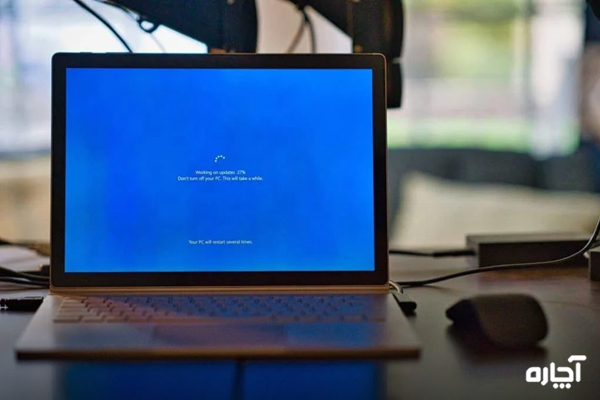

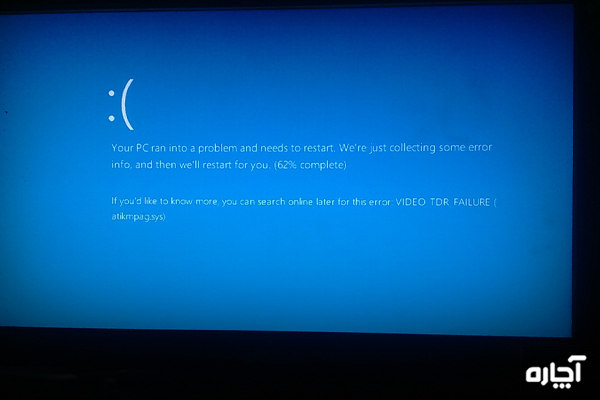

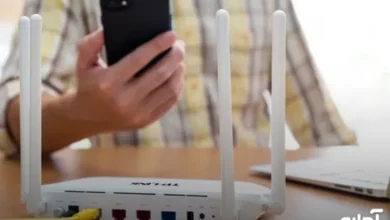



سلام خسته نباشید.من لپ تاپم رو باز کردم و بعضی از قطعاتش رو در آوردم تا تمیز کنم موقعی روشن کردم روشن نشد ولی فن کار میکرد میشه بگید مشکلش چیه؟خیلی ممنون
سلام دوست عزیز
مشکل اینطوری قابل تشخیص نیست
اما پیشفرض باید رم دستگاه یا وجود اتصالی دربخشی از برد رو بررسی کنید و یا اتصالات فلت گرافیک و چیپ گرافیک هم چک بشه
لبتاپ رو میکنم ،دقیقا روشن میشه ولی وقتی میرسه به جایی که وارد صفحه اصلی میشه (همون جایی که برنامه ها داخلش هست )سیاه میشه این اتفاق از دیروز افتاده ،صبح که بلند شدم روشنش کردم حتی صفحه اصلی هم اومد ولی رفتم بیرون و اومدم از دوباره همون شکلی بود
خیلی استرس گرفتم از اینکه مشکلی برای پیش نیومده باشه (بعید میدونم )ولی اگه راه حلی دارید یا اینکه مشکلش و میدونید بگید🙏🏻البته من خود پایین کافی نت داره میتونم برم بدم بهش ولی برم بدم تا دو ماه دیگ تحویل میده که من میخوام فیلم ببینم 😭ناموصا دعا کنید تا فردا خود به خود درست سه🦋🌹💎ایشالا دعاتون مستجاب سه😉👌☘️
ممنون از شما همون مورد اول که عیب یابی باتری بود انجام دادم روشن شد